Патченный NotifyOSD, который добавляет поддержку изменения позиции оповещения-«пузырика» на экране, изменить размер шрифта, цвет и многие другие параметры, был обновлён для Ubuntu 12.04 Precise Pangolin.
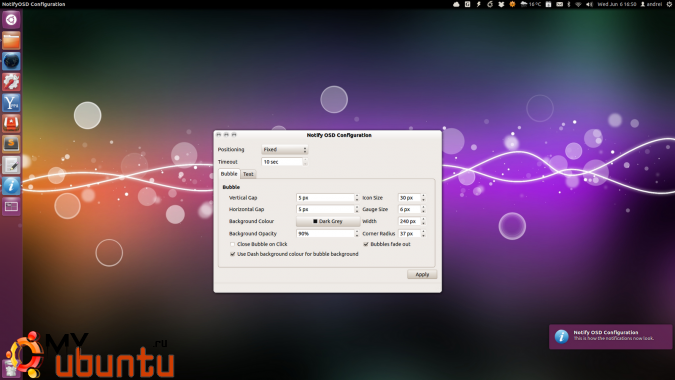
Патченный NotifyOSD поддерживает следующие настройки:
изменение цветов шрифта и фона, прозрачности, размера, закгругления углов
изменить таймаут (работает только если приложение определяет таймаут)
изменение позиции на экране (переместить его вниз направо, наверх налево, и так далее)
выбрать между динамическим (нет разрыва между верхней панелью и оповещениями) и фиксированным позиционированием
закрывать оповещения по клику
включить/выключить опцию, благодаря которой для оповещений используется фоновый цвет Dash
многое другое
Я также обновил утилитку NotifyOSDConfig, которая доступна в основном PPA-репозитории команды WebUpd8, и которую можно использовать для настройки патченного NotifyOSD, для поддержки некоторых опций, а также для выключения опции использования цвета Dash для «пузыриков» оповещений. Установка позиции оповещения всё ещё не было интегрировано в NotifyOSDConfig, так что для этого вам всё ещё нужно использовать Dconf.
Ниже вы можете посмотреть видео со свежим патченным NotifyOSD и NotifyOSDConfig с патчем Marco Gundermann, а также с небольшим патчем от меня:
Устанавливаем патченынй NotifyOSD NotifyOSDConfig в Ubuntu 12.04
1. Устанавилваем патченный NotifyOSD для Ubuntu 12.04:
sudo add-apt-repository ppa:leolik/leolik
sudo apt-get update
sudo apt-get upgrade
sudo apt-get install libnotify-bin
pkill notify-osd
2. Устанавливаем NotifyOSDConfig (графический интерфейс для настройки патченного NotifyOSD):
sudo add-apt-repository ppa:nilarimogard/webupd8
sudo apt-get update
sudo apt-get install notifyosdconfig
Теперь запустите NotifyOSDConfig и начинайте настраивать оповещения NotifyOSD.
NotifyOSDConfig не имеет настроек для перемещения «пузыриков»-оповещений, так что вам нужно сделать это вручную, используя следующую команду:
gsettings set com.canonical.notify-osd gravity [число]
где [число] может быть:
1 — верхний правый угол
2 — справа по центру
3 — нижний правый угол
4 — нижний левый угол
5 — слева по центру
6 — верхний левый угол
